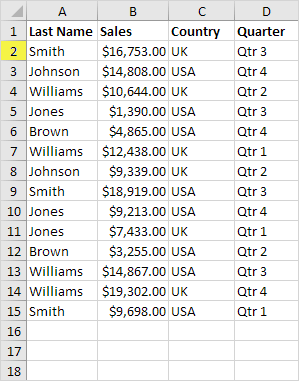[엑셀기초] 중복값 찾기 예제(ft.3번 이상 중복된 항목찾기)
이 예에서는 중복 값 (또는 삼중)을 찾는 방법과 Excel 에서 중복 행을 찾는 방법을 알려줍니다 .
1. 중복 값 찾기
Excel에서 중복 값을 찾아 강조 표시하려면 다음 단계를 실행하십시오.
1. A1:C10 범위를 선택합니다.
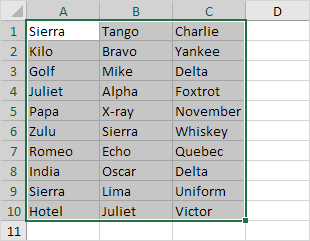
2. 홈 탭의 스타일 그룹에서 조건부 서식을 클릭합니다.

3. 셀 강조 표시 규칙, 값 복제를 클릭합니다.
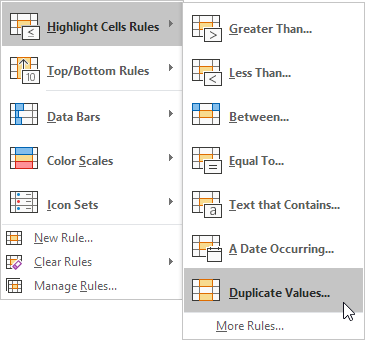
4. 서식 스타일을 선택하고 확인을 클릭합니다.
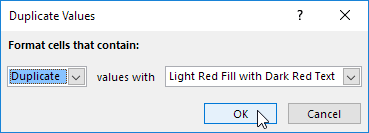
* 결과: Excel은 중복된 이름을 강조 표시합니다.
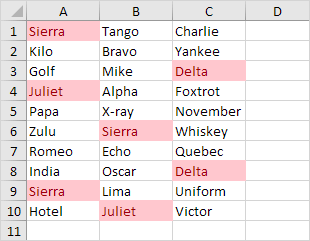
* 참고: 첫 번째 드롭다운 목록에서 고유함을 선택하여 고유한 이름을 강조 표시합니다.
2. 3중 항목(Sierra) 찾기- 3번(이상) 중복된 데이터
기본적으로 Excel은 중복 항목(Juliet, Delta), 3중 항목(Sierra) 등을 강조 표시합니다(이전 이미지 참조). 다음 단계를 실행하여 3중 항목만 강조 표시합니다.
1. 먼저 이전 조건부 서식 규칙 을 지웁니다 .
2. A1:C10 범위를 선택합니다.
3. 홈 탭의 스타일 그룹에서 조건부 서식을 클릭합니다.

4. 새 규칙을 클릭합니다.
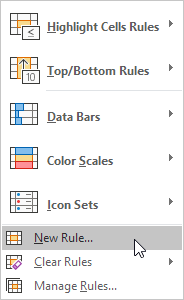
5. '수식을 사용하여 서식을 지정할 셀 결정'을 선택합니다.
6. 수식 입력 = COUNTIF ($A$1:$C$10,A1)=3
7. 서식 스타일을 선택하고 확인을 클릭합니다.
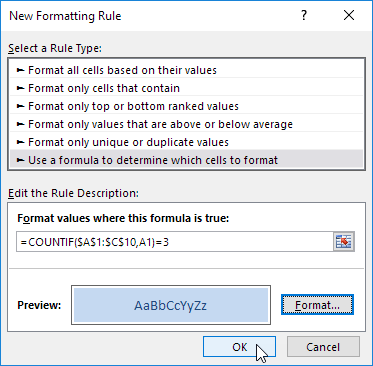
* 결과: Excel은 세 개의 이름을 강조 표시합니다.

* 설명: = COUNTIF ($A$1:$C$10,A1)는 A1 셀의 이름과 동일한 A1:C10 범위의 이름 수를 계산합니다. COUNTIF($A$1:$C$10,A1) = 3인 경우 Excel은 A1 셀의 서식을 지정합니다. 항상 선택한 범위(A1:C10)의 왼쪽 상단 셀에 대한 수식을 작성합니다. Excel은 자동으로 수식을 다른 셀에 복사합니다. 따라서 셀 A2에는 수식 =COUNTIF($A$1:$C$10,A2)=3, 셀 A3 =COUNTIF($A$1:$C$10,A3)=3 등이 포함됩니다. 절대참조를 활용하는것에 유의하세요. ($A$1:$C$10) 이 참조를 수정합니다.
* 참고: 원하는 수식을 사용할 수 있습니다. 예를 들어, 이 공식을 사용하여 =COUNTIF($A$1:$C$10,A1)>3 3번 이상 나오는 이름을 강조 표시합니다.
3. 중복 행
Excel에서 중복 행을 찾아 강조 표시하려면 COUNTIF 대신 COUNTIF(끝에 S 문자 포함)를 사용합니다.
1. A1:C10 범위를 선택합니다.
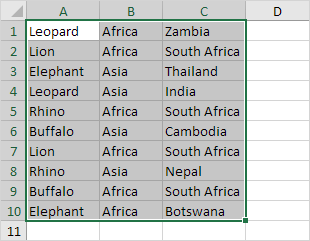
2. 홈 탭의 스타일 그룹에서 조건부 서식을 클릭합니다.

3. 새 규칙을 클릭합니다.

4. '수식을 사용하여 서식을 지정할 셀 결정'을 선택합니다.
5. 수식 입력 =COUNTIFS(Animals,$A1,Continents,$B1,Countries,$C1)>1
6. 서식 스타일을 선택하고 확인을 클릭합니다.

* 참고: 명명된 범위 Animals는 범위 A1:A10을 참조하고 명명된 범위 Continents는 B1:B10 범위를 참조하고 명명된 범위 Countries는 C1:C10 범위를 참조합니다. =COUNTIFS(Animals,$A1,Continents,$B1,Countries,$C1) 는 여러 기준(Leopard, Africa, Zambia)에 따라 행 수를 계산합니다.
* 결과: Excel은 중복 행을 강조 표시합니다.
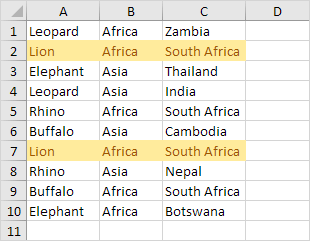
* 설명: COUNTIFS(Animals,$A1,Continents,$B1,Countries,$C1) > 1인 경우, 즉, 여러 행(Leopard, Africa, Zambia)이 있는 경우 Excel은 셀 A1의 서식을 지정합니다. 항상 선택한 범위(A1:C10)의 왼쪽 상단 셀에 대한 수식을 작성합니다.
Excel은 자동으로 수식을 다른 셀에 복사합니다. 열 문자($A1, $B1 및 $C1) 앞에 $ 기호를 배치하여 각 열에 대한 참조를 수정했습니다 . 결과적으로 셀 A1, B1 및 C1에는 동일한 수식이 포함되고 셀 A2, B2 및 C2에는 수식이 포함됩니다. =COUNTIFS(Animals,$A2,Continents,$B2,Countries,$C2)>1 등
7. 마지막으로 Excel의 중복 제거 도구를 사용하여 중복 행을 빠르게 제거할 수 있습니다. 데이터 탭의 데이터 도구 그룹에서 중복 제거를 클릭합니다.

아래 예에서 Excel은 발견된 첫 번째 동일한 행(노란색)을 제외하고 동일한 모든 행(파란색)을 제거합니다.